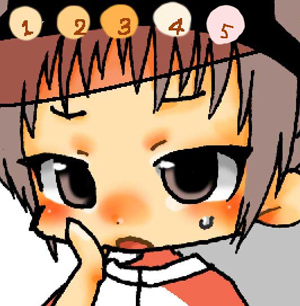イラストテクニック第31回/明神公平

第31回は、明神公平さんの登場です!
Photoshop6.0を使ったイラスト作成過程を紹介します。
各項目のサムネイルをクリックすると、制作画面のスクリーンショットか、拡大画像を見ることができます。
1:絵のテーマを決める
最初に絵のテーマを決めます。今回は学校のソフトボール部という設定です。
どんなキャラクターがいるかノート等に描いてみて、ユニフォームも基本を決めてから「この子はリストバンドをつける」「この子は袖をまくる」など個性をつけます。
性格などもイメージできたらキャラのそばにメモしていきます。
キャラクタースケッチの中からテレビを見る不真面目な先輩2人と部活に誘う生真面目な後輩という3人を選び、紙に下絵を描きます。
スキャナーで画像を取り込み、消しゴムツール等で細かなゴミを取ります。
どんなキャラクターがいるかノート等に描いてみて、ユニフォームも基本を決めてから「この子はリストバンドをつける」「この子は袖をまくる」など個性をつけます。
性格などもイメージできたらキャラのそばにメモしていきます。
キャラクタースケッチの中からテレビを見る不真面目な先輩2人と部活に誘う生真面目な後輩という3人を選び、紙に下絵を描きます。
スキャナーで画像を取り込み、消しゴムツール等で細かなゴミを取ります。
2:線画の抽出
線画の抽出をします。
※ここまではスキャナで取り込んだ線画の調整ですが、Photoshop等を使用してペンタブレットで下絵から描くことも可能です。
カラーモードを[RGB]にします。(このとき「画像の統合をしない」を選択してください)
線画の下にレイヤーを作り、薄い色を塗る時にはみ出しや塗り残しを分かりやすくするために、キャラクターを濃い色で塗りつぶします。
- カラーモードが[グレースケール]になっていることを確認します。
- 線画レイヤーを複製し、[選択範囲]→[選択範囲を読み込む]で、反転にチェックをいれてOKします。
- 線画部分が選択範囲にされたら新規レイヤーを作成し、そこに黒色で[編集]→[塗りつぶし]を実行します。
- 元の線画レイヤーは削除します。
※ここまではスキャナで取り込んだ線画の調整ですが、Photoshop等を使用してペンタブレットで下絵から描くことも可能です。
カラーモードを[RGB]にします。(このとき「画像の統合をしない」を選択してください)
線画の下にレイヤーを作り、薄い色を塗る時にはみ出しや塗り残しを分かりやすくするために、キャラクターを濃い色で塗りつぶします。
3:パーツごとに下塗り
前ステップで塗りつぶしたレイヤーの上に、髪の毛、顔、目、洋服などパーツごとにレイヤーを作り、全体の色を決めながら[ブラシツール]や[バケツツール]を使ってパーツごとに単色で塗りつぶしていきます。
今回は全員同じユニフォームだったのでそれほど色に迷うことはなかったのですが、私服だったりするときは個性を出しつつ色合いに統一感を持たせることに注意しています。
今回は全員同じユニフォームだったのでそれほど色に迷うことはなかったのですが、私服だったりするときは個性を出しつつ色合いに統一感を持たせることに注意しています。
4:肌を塗る
肌レイヤー1枚の中で、肌の色を塗り重ねていきます。
ブラシツールを使い、1でベースになる全体の色、影になる部分に2、3の色を重ねて塗っていきます。
4の色でハイライトになる明るい部分を塗ります。この時同じ色をブラシを[乗算]モードにして色合いを深くするのに使ったりもします。
最後に5の薄いピンクを同じく乗算モードで鼻のあたりやほっぺた、手足の先など赤味を入れたい部分に塗ります。
瞳は下地になる色の上から1段明るい色を光が当たる部分に塗り、最後に線画レイヤーの上から白でハイライトを乗せます。
ブラシツールを使い、1でベースになる全体の色、影になる部分に2、3の色を重ねて塗っていきます。
4の色でハイライトになる明るい部分を塗ります。この時同じ色をブラシを[乗算]モードにして色合いを深くするのに使ったりもします。
最後に5の薄いピンクを同じく乗算モードで鼻のあたりやほっぺた、手足の先など赤味を入れたい部分に塗ります。
瞳は下地になる色の上から1段明るい色を光が当たる部分に塗り、最後に線画レイヤーの上から白でハイライトを乗せます。
5:髪、洋服を塗る
髪の毛を塗ります。
髪レイヤーに下地より暗い色で陰影を付けます。
上に髪のハイライト用のレイヤーをつくり、光を入れます。
大きめのブラシツールで白を大きく塗り、消しゴムツールや、大きな面積を消すときは投げ縄ツール等を使って消していきます。
曲線を意識しながら、ぼかしの大きな箇所と小さな箇所を作るとメリハリができます。
同じように洋服などにもブラシツールなどを使い、陰影を付けていきます。
髪レイヤーに下地より暗い色で陰影を付けます。
上に髪のハイライト用のレイヤーをつくり、光を入れます。
大きめのブラシツールで白を大きく塗り、消しゴムツールや、大きな面積を消すときは投げ縄ツール等を使って消していきます。
曲線を意識しながら、ぼかしの大きな箇所と小さな箇所を作るとメリハリができます。
同じように洋服などにもブラシツールなどを使い、陰影を付けていきます。
6:線画の色を調整する
7:背景を入れる
背景の窓やドアは、加工可の素材集等から貼り付け、[フィルタ]→[ぼかし]→[ぼかし(ガウス)]などを使って画面になじませます。
テレビは女の子2人の視線が合う場所や角度になるように気をつけて描きました。
テレビから出る音を表していた吹き出しは消し、画面からぼんやり光を出して、つけている感じを表現しています。
テレビは女の子2人の視線が合う場所や角度になるように気をつけて描きました。
テレビから出る音を表していた吹き出しは消し、画面からぼんやり光を出して、つけている感じを表現しています。
8:バランスを調整して、完成!
の検索結果 : 0件のページが見つかりました。
もっと見る